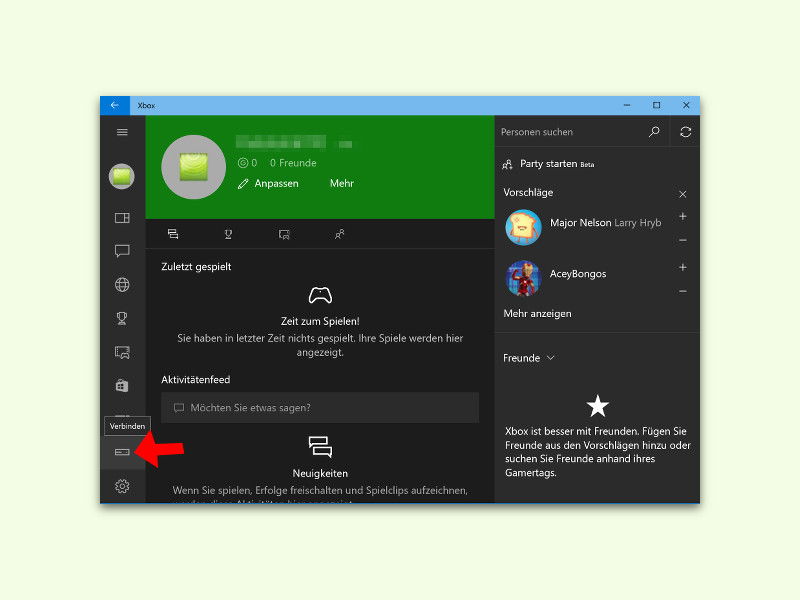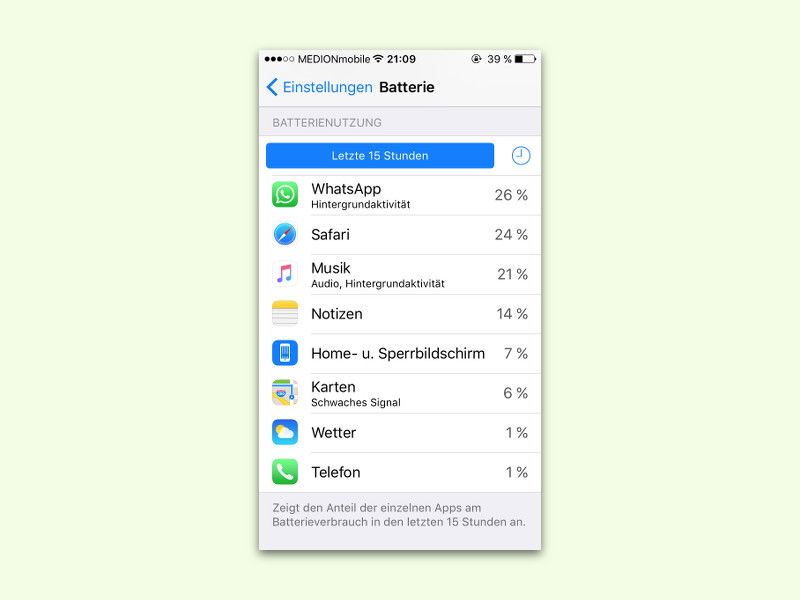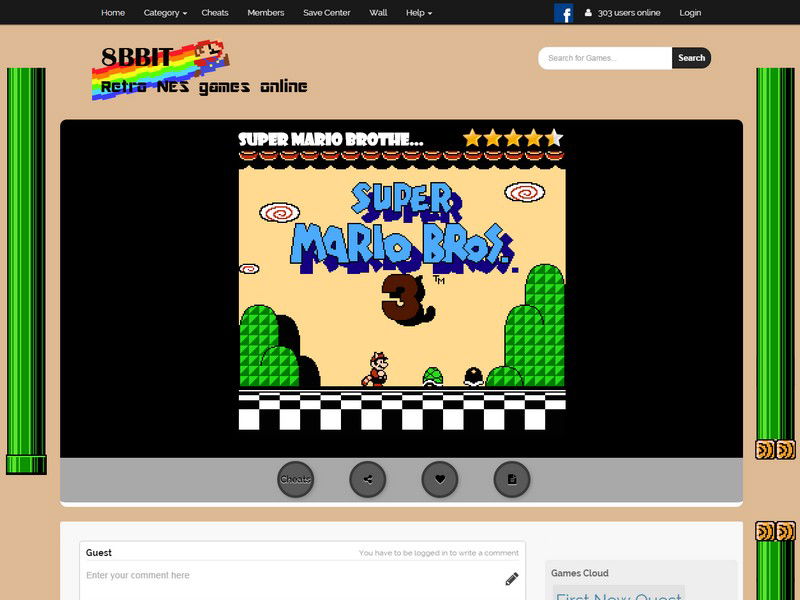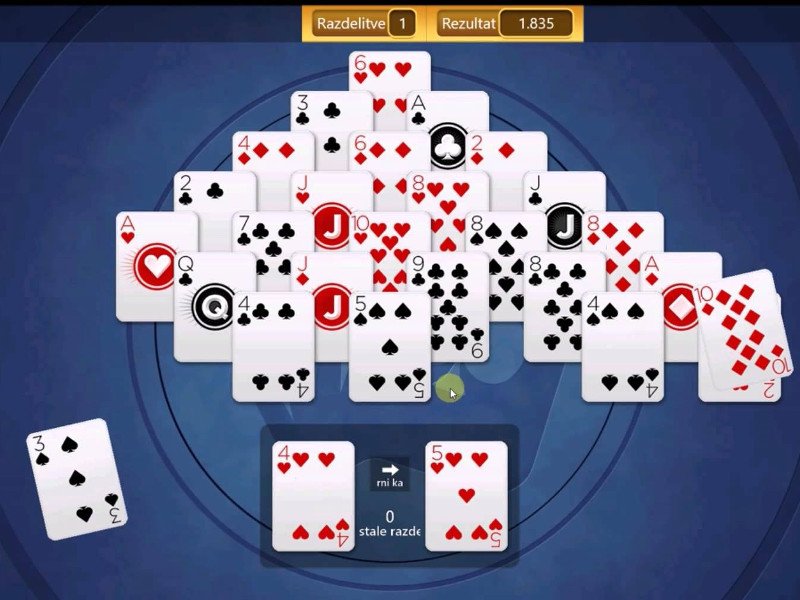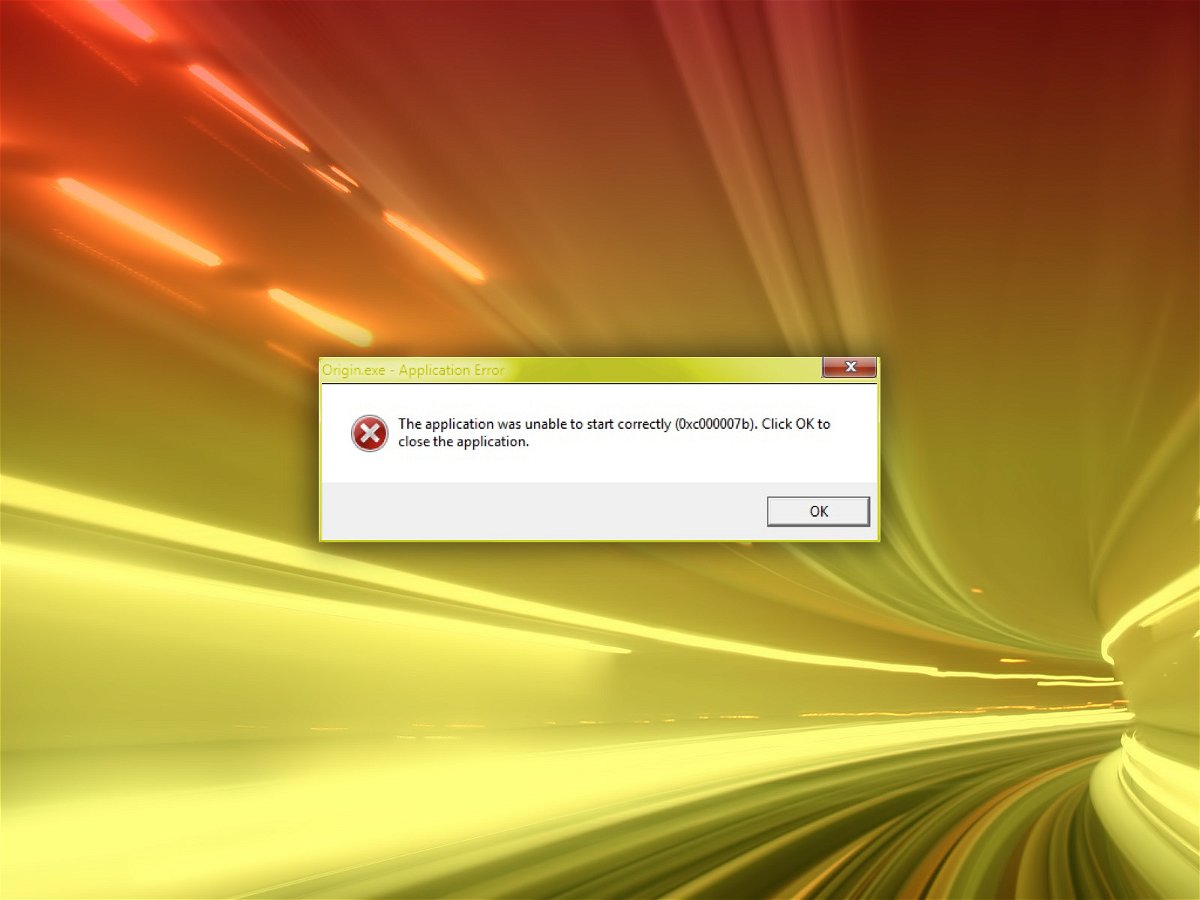03.01.2016 | Windows
Erwähnt man den Namen von Spiele-Klassikern aus den 90er-Jahren, wie „Myst“, „Riven“ oder deren Folge-Spiele, wird der eine oder andere sicher ins Schwärmen geraten. Hat man noch eine CD davon im Schrank, könnte man das Spiel ja nochmal spielen.
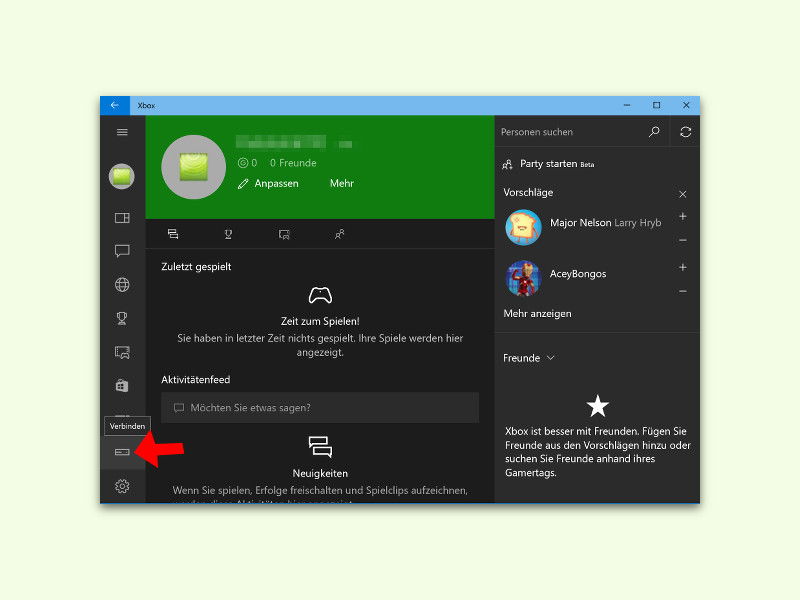
01.10.2015 | Tipps
Wer nicht nur einen Computer mit Windows hat, sondern auch eine Spielekonsole von Microsoft, kann jetzt Xbox-Spiele auch am PC spielen. Dazu wird der Xbox One-Controller per USB-Kabel mit dem Computer verbunden.
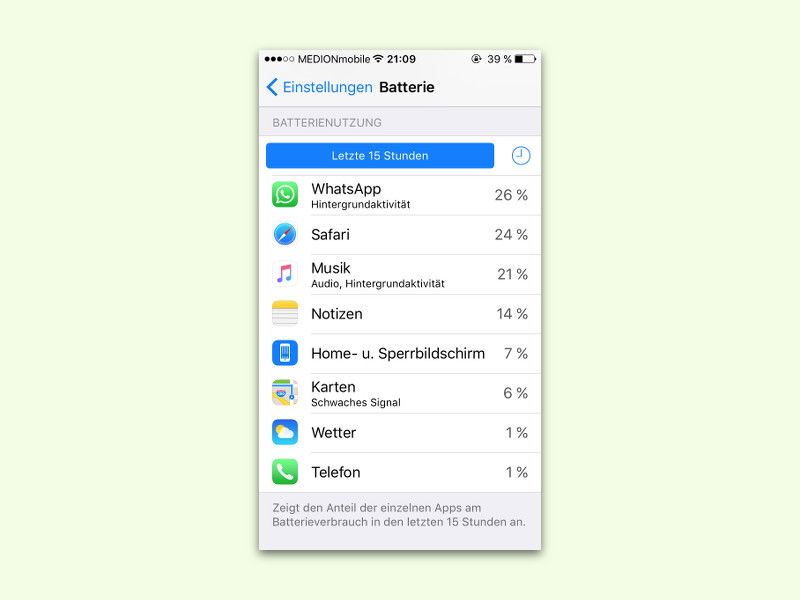
01.10.2015 | iOS
„Akku leer“ – das ist ein verbreitetes Problem bei Smartphones. Wie schnell er leer ist, hängt unter anderem davon ab, wie viel Strom von den laufenden Apps verbraucht wird. Bei iOS 9 lässt sich das schnell herausfinden.
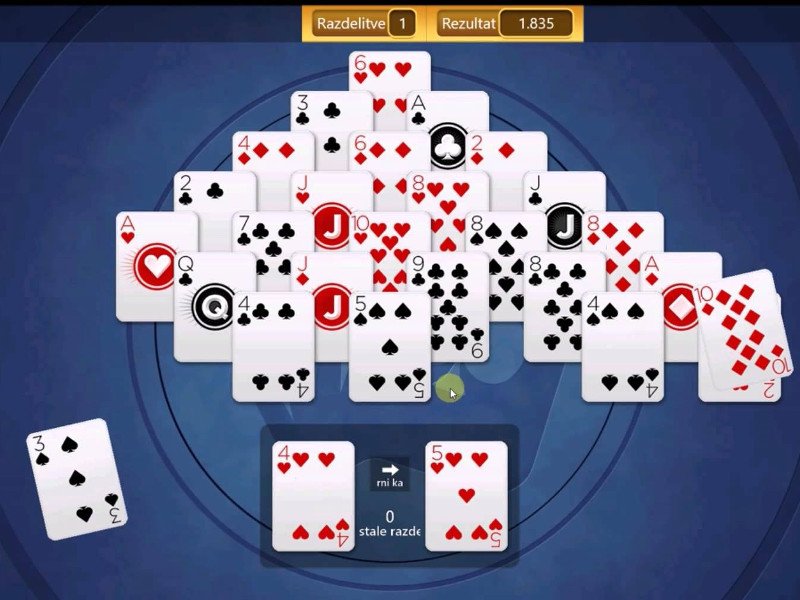
09.09.2015 | Windows
Nach der Installation oder dem Upgrade auf Windows 10 vermissen viele Nutzer ihre Lieblings-Spiele – etwa FreeCell oder Mahjong. Dabei hat Microsoft diese Spiele nicht etwa vergessen, sondern sogar neu programmiert.
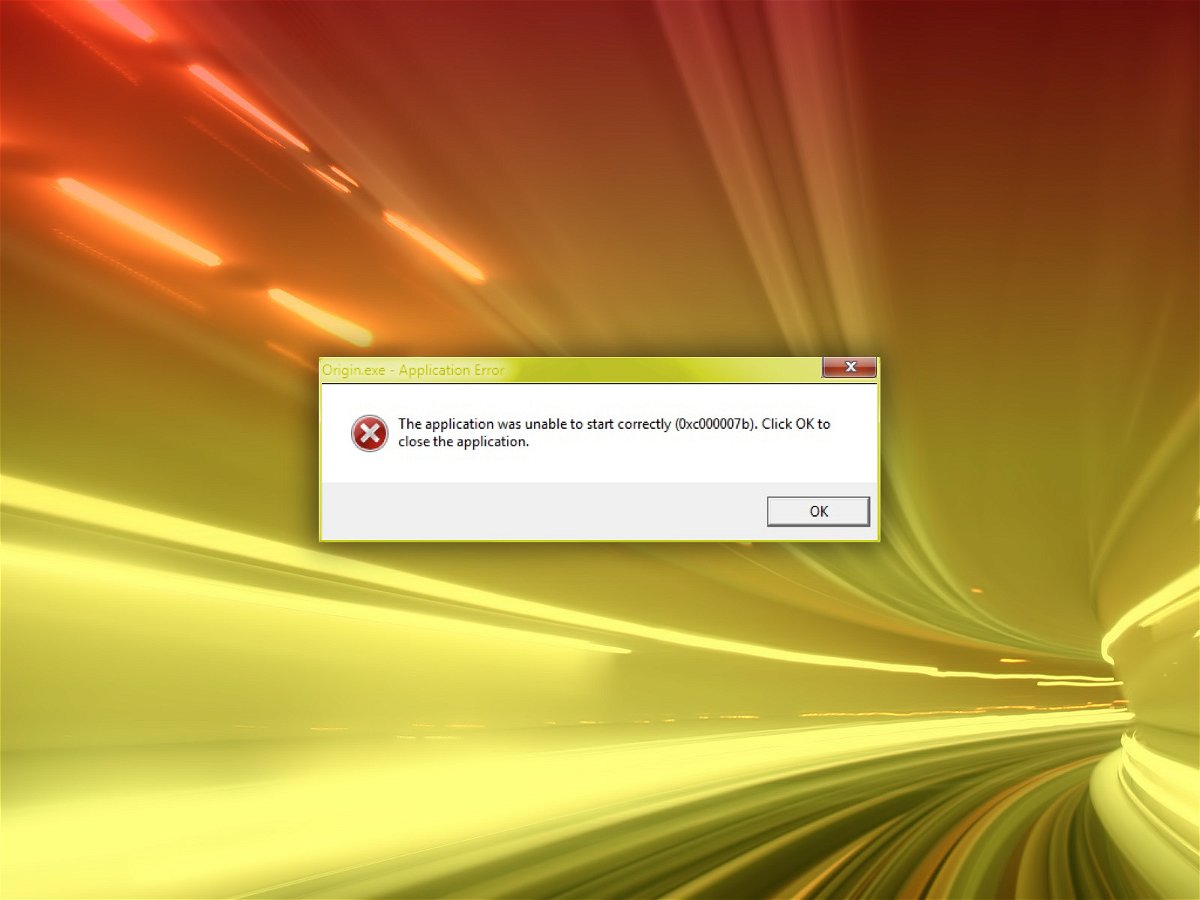
17.06.2015 | Windows
Wer die Fehlermeldung „0xc00007b, Die Anwendung konnte nicht korrekt gestartet werden“ erhält, kommt das meist von einem Spiel oder Programm, das Probleme hat. Oft liegt das am Upgrade von 32-Bit auf 64-Bit. Was kann man zur Behebung des Problems tun?

18.05.2015 | Windows
Das beliebte mobile Spiel Candy Crush Saga gibt’s bald auch für Windows 10. Alles gut und schön. Es wird aber ohne Rückfrage installiert – „automatisch für Kunden, die Windows 10 herunterladen oder darauf aktualisieren, für einige Zeit nach Veröffentlichung des Spiels“. Ja, die meinen das ernst.